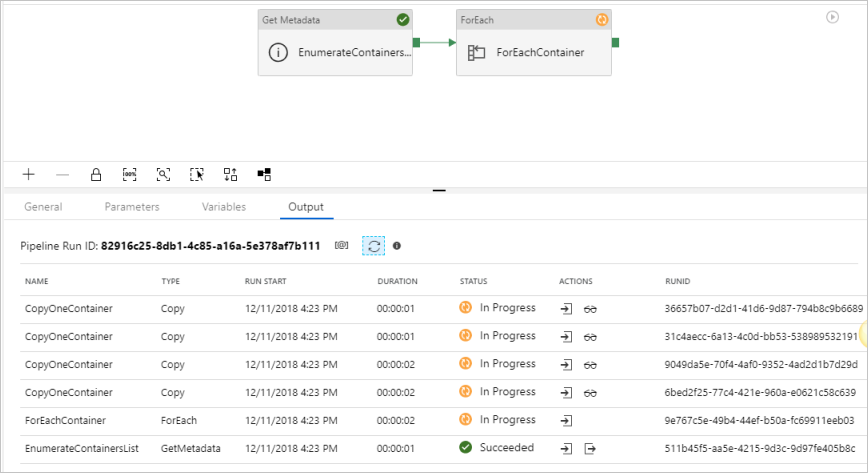使用 Azure Data Factory 複製多個資料夾
適用於: Azure Data Factory
Azure Data Factory  Azure Synapse Analytics
Azure Synapse Analytics
提示
試用 Microsoft Fabric 中的 Data Factory,這是適用於企業的全方位分析解決方案。 Microsoft Fabric 涵蓋從資料移動到資料科學、即時分析、商業智慧和報告的所有項目。 了解如何免費開始新的試用!
本文描述解決方案範本,可讓您使用多個複製活動,在檔案式存放區之間複製容器或資料夾,其中每個複製活動都應該複製單一容器或資料夾。
注意
若您想要從單一容器複製檔案,則使用資料複製工具建立具有單一複製活動的管線會更有效率。 本文中的範本超出簡單案例所需的內容。
關於此解決方案範本
此範本會列舉來源儲存體存放區上來自指定父資料夾的資料夾。 然後,其會將每個資料夾複製到目的地存放區。
範本包含三個活動:
- GetMetadata 會掃描來源儲存體存放區,並從指定的父資料夾取得子資料夾清單。
- ForEach 會從 GetMetadata 活動取得子資料夾清單,然後逐一查看清單,並將每個資料夾傳遞至複製活動。
- [複製] 會將每個資料夾從來源儲存體存放區複製到目的地存放區。
範本會定義下列參數:
- SourceFileFolder 是資料來源存放區其父資料夾路徑的一部分:SourceFileFolder/SourceFileDirectory,您可以在其中取得子資料夾的清單。
- SourceFileDirectory 是資料來源存放區其父資料夾路徑的一部分:SourceFileFolder/SourceFileDirectory,您可以在其中取得子資料夾的清單。
- DestinationFileFolder 是父資料夾路徑的一部分:DestinationFileFolder/DestinationFileDirectory 會將檔案複製到目的地存放區。
- DestinationFileDirectory 是父資料夾路徑的一部分:DestinationFileFolder/DestinationFileDirectory 會將檔案複製到目的地存放區。
若您想要在儲存體存放區之間複製根資料夾下的多個容器,可以將這四個參數都輸入為 /。 如此一來,就會複寫儲存體存放區之間的全部內容。
如何使用此解決方案範本
移至在檔案存放區之間複製多個檔案容器範本。 建立與來源儲存體存放區的新連線。 來源儲存體存放區是您要從多個容器複製檔案的位置。

建立與目的地儲存體存放區的新連線。
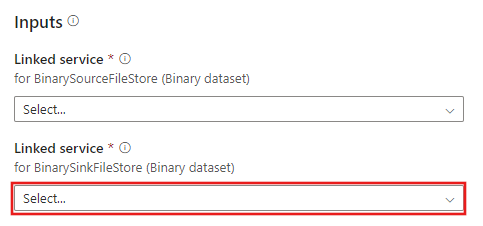
選取使用此範本。
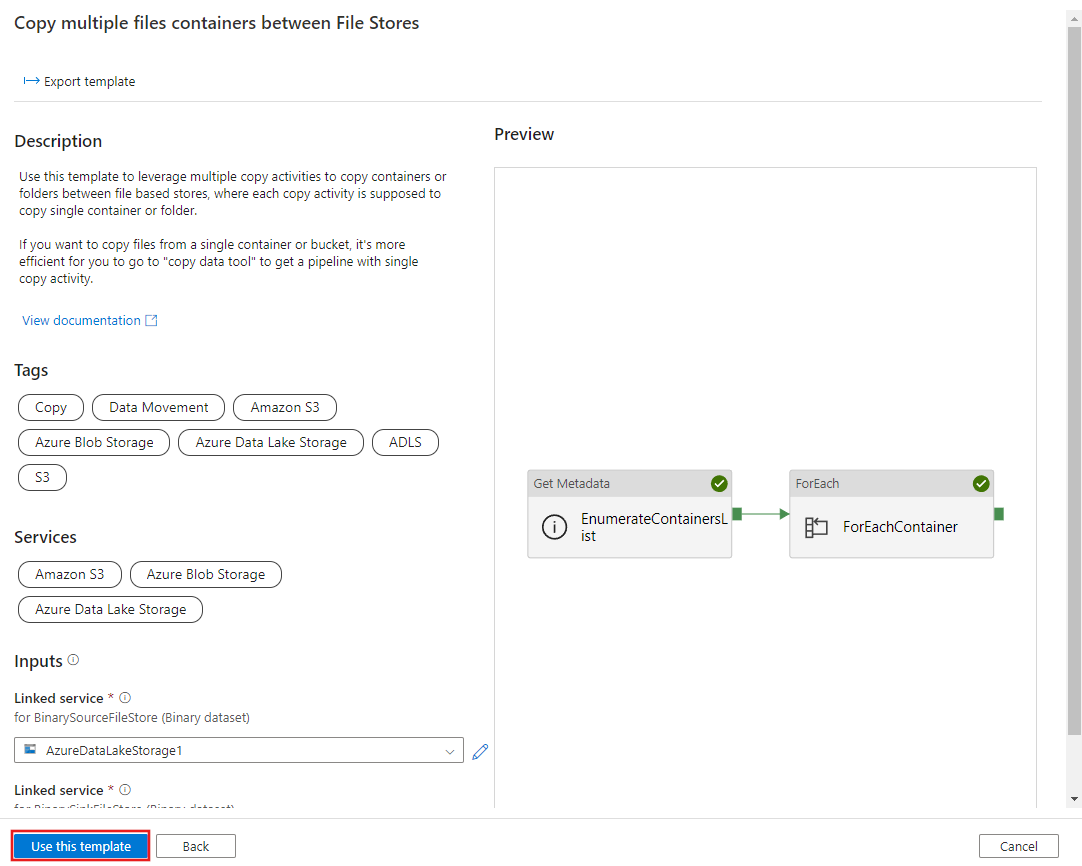
您會看到管線,如下列範例中所示:
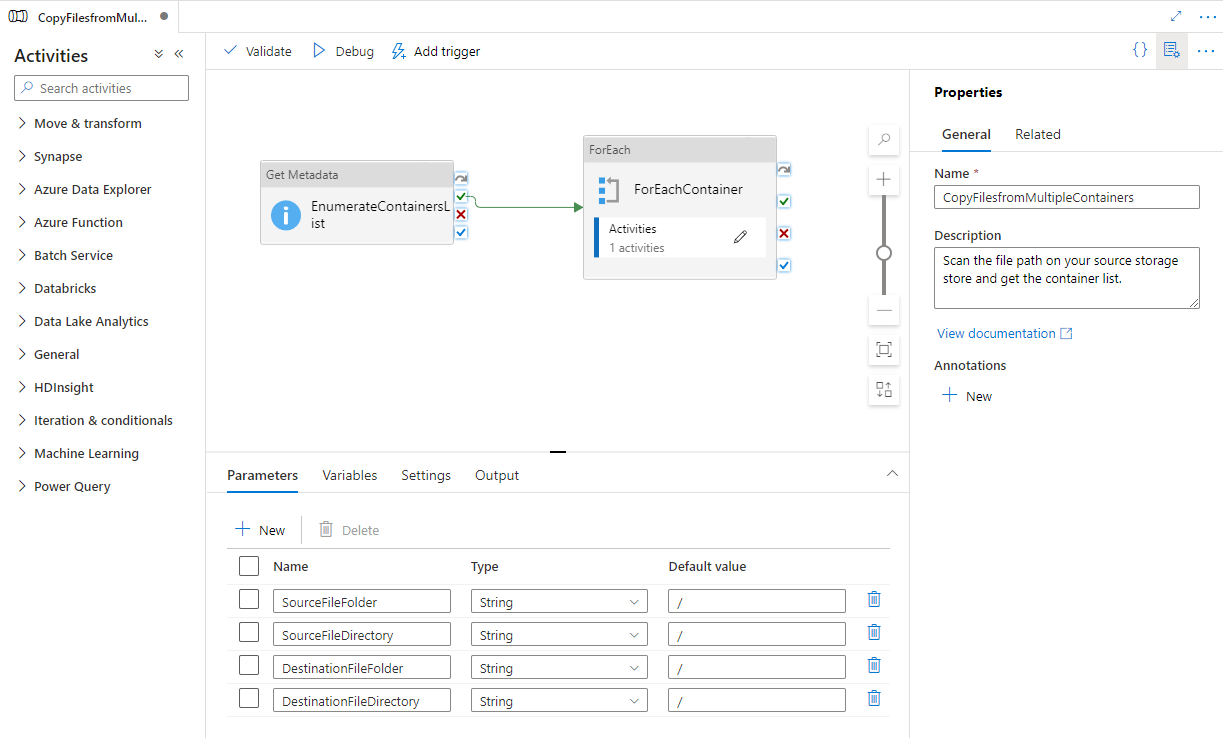
選取 [偵錯],輸入 [參數],然後選取 [完成]。
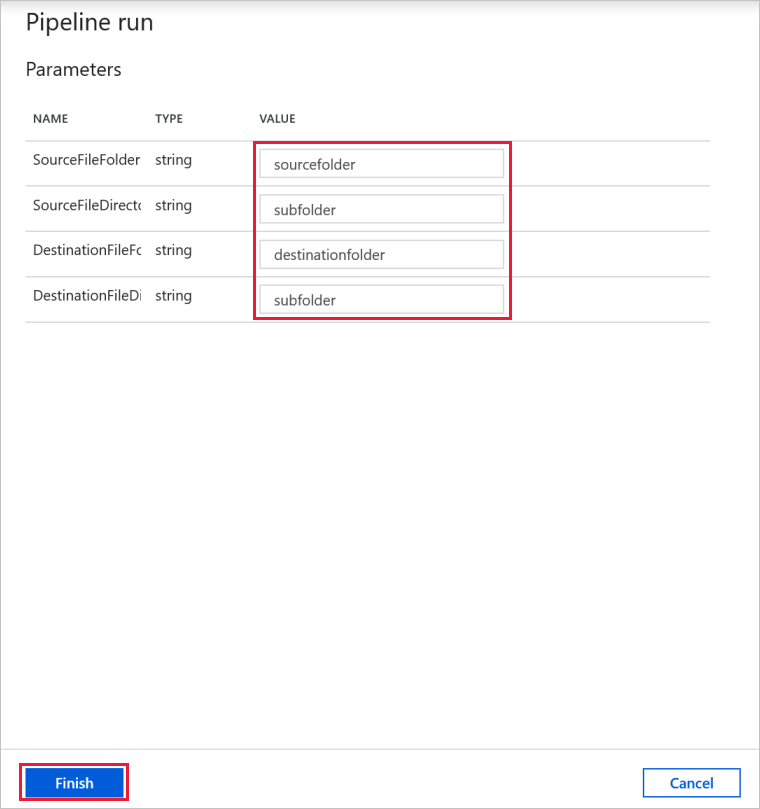
檢閱結果。